将黑白图像转化为生动的彩色艺术作品从未如此简单
得益于AI的力量,将黑白图像转化为生动的彩色艺术作品从未如此简单。本文将探讨如何使用Krita和Affinity Photo为您的单色杰作添加色彩,开启新的创作可能性并增强您的数字艺术工作流程。无论您是经验丰富的数字艺术家还是刚刚起步,您都将学习到实用的技巧,用令人惊叹的调色板为您的图像注入新的活力。让我们深入AI辅助图像着色的精彩世界!
关键点
- 使用Krita AI进行图像着色。
- Krita和Affinity Photo的无缝集成。
- 生成黑白图像的彩色版本。
- 微调颜色以获得自然效果。
- 使用控制层进行精确的AI指导。
AI图像着色的入门指南
什么是AI图像着色?
AI图像着色利用人工智能自动为黑白或灰度图像添加颜色。AI算法分析图像内容,识别不同的对象,并根据其庞大的训练数据集应用适当的颜色。这一过程消除了手动着色的需求,节省了时间和精力,同时提供了令人印象深刻的逼真效果。这项技术对艺术家、设计师以及任何希望为旧图像或单色图像注入新生命的人都有用。AI的力量彻底改变了我们处理数字图像编辑的方式,将技术与创造力结合,提供了强大的工具和工作流程。
AI图像着色的优势
- 时间效率:自动为图像着色,相比手动方法节省时间。
- 易用性:非专家也能轻松创建视觉上吸引人的彩色图像。
- 实验性:快速探索各种调色板和艺术风格。
- 修复:通过恢复丢失的颜色信息,增强旧照片或受损照片。
通过利用AI的处理能力,您可以实现高质量的着色,满足您的艺术愿景,同时最大限度地减少手动干预。
所需工具:Krita和Affinity Photo
要跟随本教程,您需要两款强大的数字艺术工具:Krita和Affinity Photo。两者都是数字绘画和图像编辑的绝佳选择,提供了互补的独特功能。
- Krita:一款免费开源的绘画程序,专为数字艺术家设计,提供了一系列绘图工具、笔刷和AI驱动的功能。其AI图像生成工具在本教程中尤为有用。
- Affinity Photo:一款专业级图像编辑软件,以其高级功能闻名,包括色彩校正、修图和合成。它是优化和最终化着色图像的理想工具。
同时拥有这两款工具,您可以在Krita中利用AI功能,并在Affinity Photo中增强和优化最终结果。这些程序之间的无缝集成为图像着色提供了多功能且高效的工作流程。
高级技巧
创建线性艺术控制层
为了提高着色过程的质量,本文建议创建一个线性艺术控制层。
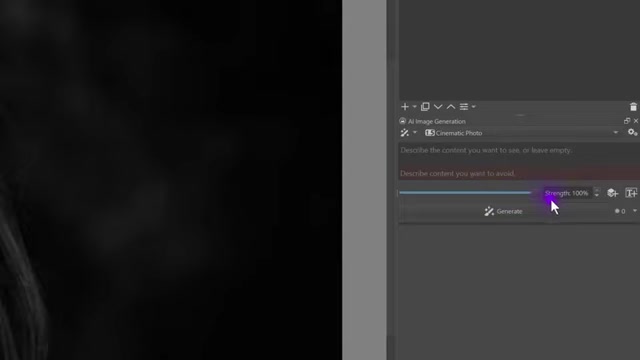
控制层为AI模型提供有关图像的结构信息,例如边缘和线条。这些额外的数据帮助AI更准确和一致地应用颜色。该过程包括创建黑白图像的线性艺术版本,并将其用作着色过程的指导。这种技术对于具有复杂细节或复杂图案的图像特别有用。
创建线性艺术控制层的步骤
- 在原始图像层上方添加一个新层。
- 转到“滤镜” > “艺术效果” > “卡通”。
- 调整设置以创建干净的线性版本图像。
- 将此层用作AI模型的控制层。
这有助于提高着色过程的准确性和一致性,从而获得更精致和专业的结果。使用线性艺术控制层可以大大提高AI生成颜色的质量,使其成为数字艺术家的宝贵技术。
使用AI为图像着色的逐步指南
步骤1:在Affinity Photo中准备黑白图像

首先在Affinity Photo中打开您的黑白图像。该软件提供了一系列工具来调整图像的对比度、亮度和整体质量。在进行AI着色过程之前,进行必要的调整以确保图像干净且清晰。
- 打开Affinity Photo。
- 导入黑白图像。
- 使用“色阶”或“曲线”调整亮度和对比度。
- 使用“锐化蒙版”滤镜锐化图像。
准备图像确保AI有一个坚实的基础,从而获得更准确和视觉上吸引人的最终结果。
步骤2:将图像复制到Krita

接下来,将准备好的黑白图像从Affinity Photo复制到Krita。此步骤将图像数据传输到Krita进行AI处理。
- 在Affinity Photo中,选择图像层。
- 按
Ctrl+C(或在macOS上按Cmd+C)复制图像。 - 切换到Krita。
步骤3:在Krita中从剪贴板创建新文档
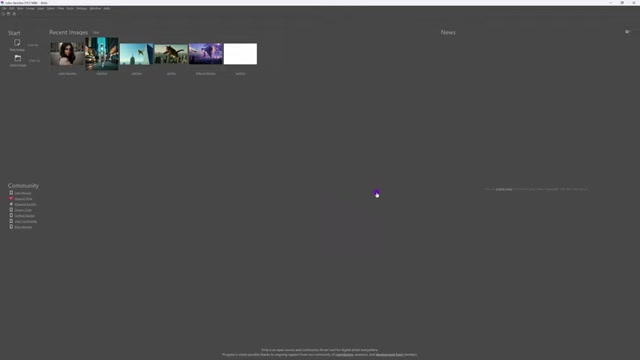
在Krita中,使用剪贴板中的图像创建一个新文档。这将自动将画布大小设置为与您的图像匹配。
- 在Krita中,按
Ctrl+N(或在macOS上按Cmd+N)打开“创建新文档”对话框。 - 选择“从剪贴板创建”。
- 在提示时接受sRGB颜色配置文件。
- 点击“创建”以生成包含图像的新文档。
现在,您已经准备好黑白图像,可以在Krita中进行AI着色了。
步骤4:使用Krita AI进行着色

Krita的AI图像生成面板允许您生成图像的彩色版本。通过使用控制层,您可以指导AI生成与您的艺术愿景密切匹配的结果。
- 在Krita中打开AI图像生成面板。
- 添加一个控制层。
- 将控制方法设置为“线稿”。
- 将强度增加到最大值(100%)。
步骤5:生成彩色图像
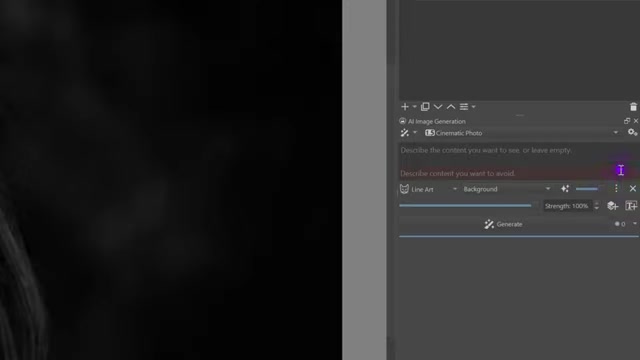
设置好控制层后,生成初始的彩色图像。查看结果并决定是否需要进一步调整。AI可能最初不会完全匹配您的期望,但这只是第一步。
- 在AI图像生成面板中按“生成”按钮。
- 查看生成的图像。
- 如果结果不令人满意,调整控制层设置并重新生成。
- 根据需要重复,直到图像显示出有希望的着色效果。
步骤6:使用替代方法增强着色
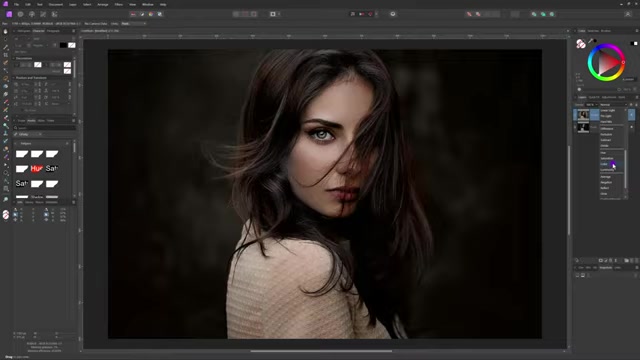
为了获得更受控和精细的着色,创建一个直接引用原始黑白图像的新控制层。这种方法通常会产生更接近原始内容的结果。
- 删除之前生成的图像。
- 在AI图像生成面板中,创建一个新的控制层。
- 确保控制方法设置为“线稿”。
- 将参考层设置为背景(原始黑白图像)。
- 按“生成控制层”按钮。
此步骤生成图像的线稿版本,将指导AI应用颜色,通常会产生更忠实的着色效果。
步骤7:使用特定提示生成

添加提示为AI提供有关图像内容的额外信息,进一步优化着色过程。描述关键元素和颜色,以帮助AI更好地理解您的期望。
- 在AI图像生成面板中添加描述性提示(例如,“女人黑色棕色头发浅色眼睛,深色单色背景”)。
- 按“生成”以创建新的彩色图像。
- 查看结果并与之前的生成进行比较。
步骤8:将彩色图像传输到Affinity Photo
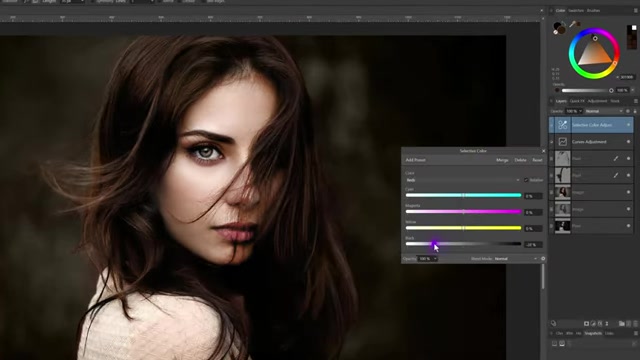
在Krita中生成满意的彩色图像后,将其复制到Affinity Photo以进行进一步的优化。这使您可以利用Affinity Photo强大的编辑工具来完善图像。
- 在Krita中选择生成的图像层。
- 复制该层。
- 切换到Affinity Photo。
- 将复制的层粘贴到Affinity Photo中。
步骤9:在Affinity Photo中混合彩色图像与原始图像
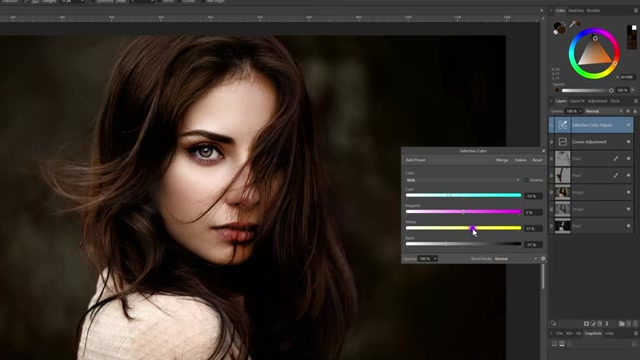
在Affinity Photo中,使用“颜色”混合模式将彩色图像与原始黑白版本混合。此方法将AI生成层的颜色信息与原始图像的亮度和细节合并,创建和谐的最终图像。
- 将粘贴的图像正确对齐在原始黑白图像上。
- 将粘贴层的混合模式更改为“颜色”。
- 调整层的混合范围以进一步优化效果。
这种混合模式确保仅从顶层应用颜色,保留原始图像的纹理和细节。
步骤10:在Affinity Photo中微调颜色
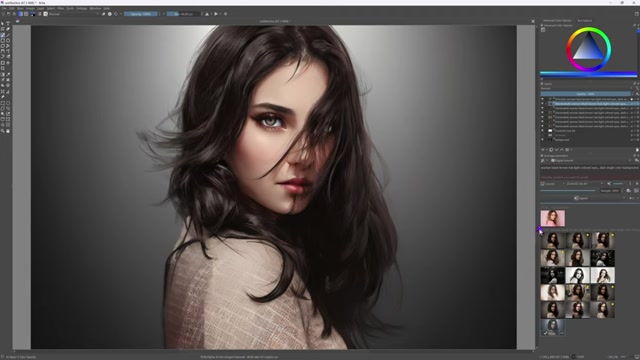
在Affinity Photo中微调颜色,以获得更自然和吸引人的结果。这可以包括调整混合范围、曲线和选择性颜色调整。
- 复制彩色层以增强颜色。
- 将第一彩色层的混合模式更改为“正片叠底”。
- 调整混合范围以控制图像不同区域的颜色效果。
- 添加曲线调整层以提亮图像并增强对比度。
- 添加选择性颜色调整层以纠正特定颜色不平衡,例如减少过多的红色。
这些最后的修饰对于获得专业且视觉平衡的彩色图像至关重要。
步骤11:纠正颜色错误
即使有AI辅助,某些颜色错误也可能发生,例如头发等特定区域缺少颜色。通过手动绘制受影响的区域来纠正这些错误。
- 在所有其他层上方添加一个新的像素层。
- 将此像素层的混合模式设置为“颜色”。
- 从图像中选择颜色并绘制在缺少颜色的区域上。
- 调整混合范围以定位所需的色调区域。
这种手动校正确保最终图像没有分散注意力的颜色瑕疵。
使用AI进行图像着色的优缺点
优点
- 与手动着色相比,显著节省时间。
- 对专业人士和初学者都易于使用。
- 允许快速实验不同的配色方案。
- 可以有效修复旧照片或受损照片。
缺点
- 结果可能并不总是完美,可能需要手动调整。
- 依赖于原始图像的质量和AI的训练数据。
- 在复杂场景中可能会出现颜色不准确。
- 需要访问特定的软件或在线工具。
常见问题解答
什么是AI图像着色?
AI图像着色是利用人工智能自动为黑白或灰度图像添加颜色的过程。AI算法分析图像内容,并根据其训练数据应用适当的颜色。
为什么使用Krita和Affinity Photo进行图像着色?
Krita提供了一个免费开源的平台,具有AI图像生成功能,而Affinity Photo则提供了专业级的图像编辑工具,用于增强和最终化着色图像。两者结合提供了一个多功能且高效的工作流程。
什么是Krita AI中的控制层?
控制层在图像生成过程中指导AI。通过设置特定参数,如“线稿”,您可以影响AI如何解释和着色图像,从而获得更准确和理想的结果。
Affinity Photo中的“颜色”混合模式有何帮助?
Affinity Photo中的“颜色”混合模式将彩色层的颜色信息与原始黑白层的亮度和细节合并,从而创建平衡且自然的最终图像。
如果生成的图像有颜色错误怎么办?
您可以通过在顶部添加一个新的像素层,将其混合模式设置为“颜色”,并手动绘制需要校正的区域来纠正颜色错误。此外,可以调整混合范围以获得更精确的控制。
相关文章
